我們都知道,沒有安裝顯卡驅動會導致電腦很多功能無法使用,比如:浏覽網頁有拖影,看視頻有花屏,還有不能正常玩游戲等等。所以說顯卡驅動是多麼的重要啊!那如何在WinXP系統上安裝顯卡驅動呢?安裝顯卡驅動有何方法?下面就和大家介紹一下WinXP安裝顯卡驅動的方法。

方法如下:
1、沒有安裝顯卡驅動的電腦開機時會提示“視頻控制器(VGA兼容)”的硬件更新向導。
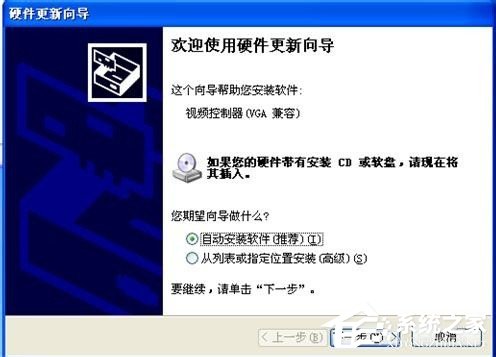
2、打開設備管理器:我的電腦-----》屬性-----》設備管理器。在設備管理器裡面有一個黃色的號,說明驅動沒有裝。

3、先安裝360驅動大師。
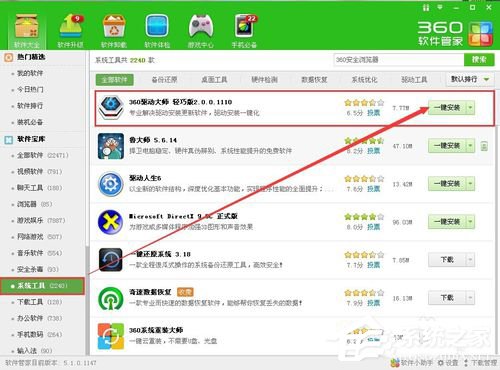
4、打開360驅動大師。在聯網的狀態下,驅動大師會自動檢測硬件驅動是否安裝。現在檢測到一個顯卡驅動沒有裝,點擊安裝。
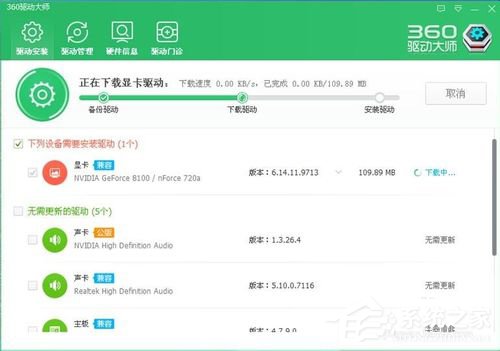
5、安裝完後重啟電腦。
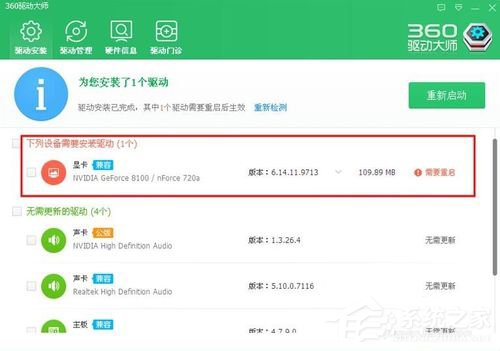
6、電腦重啟後我們再來看一下設備管理器裡面的驅動是不是裝好了?沒有黃色的問題,說明驅動已經裝好了。
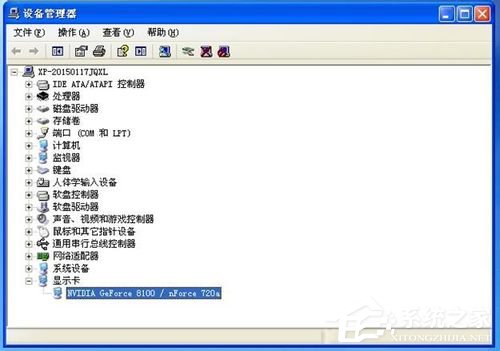
以上就是WinXP安裝顯卡驅動方法的全部內容了。如你還不知道怎麼安裝顯卡驅動的用戶,可以按照上述的方法步驟去解決。都有步驟叫你的,只要按照步驟去操作就可以了。